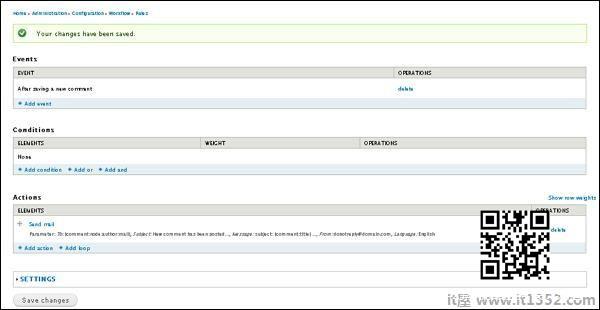在本章中,我们将学习如何在文章中发布新评论时向所有者或创建者发送电子邮件通知.电子邮件通知是一封警告,新邮件已经到达您的邮箱.
以下是在Drupal中设置电子邮件通知的简单步骤.
第1步 : 点击Drupal上的配置菜单.

第2步 : 接下来,单击工作流程部分中的规则链接,如以下屏幕所示.
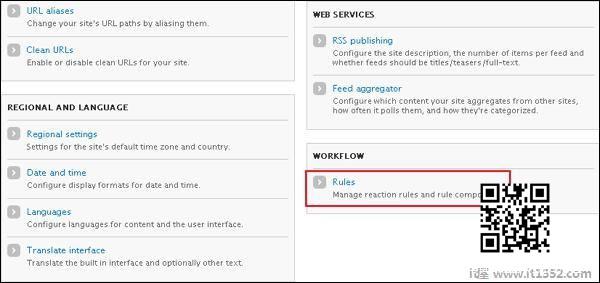
第3步 : 点击添加新规则链接.
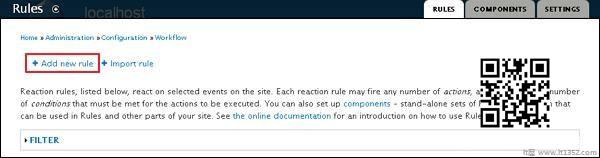
第4步 : 接下来,将显示Rules页面,如下面的屏幕所示.
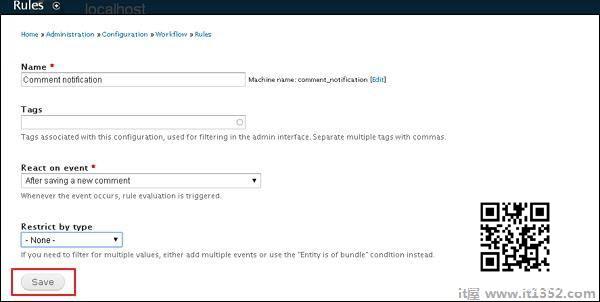
它包含以下字段 :
名称 : 输入名称.
标签 : 输入标签
对事件进行反应 : 选择通知到达的事件.
按类型限制 : 选择您需要过滤值或事件的类型.
填写完所有字段后,点击保存按钮保存规则.
第5步 : 现在,显示编辑反应规则"评论通知"页面.点击操作部分中的添加操作链接,如以下屏幕所示.
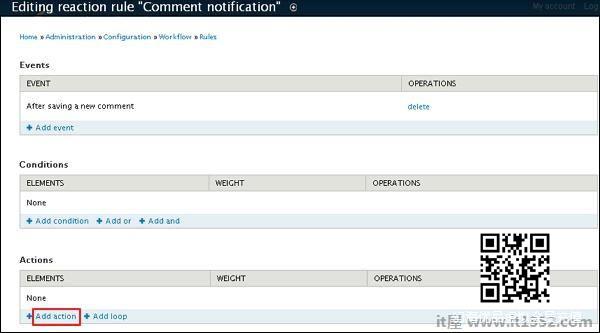
第6步 : 添加新操作页面显示.从下拉菜单中选择系统部分中的发送邮件选项.
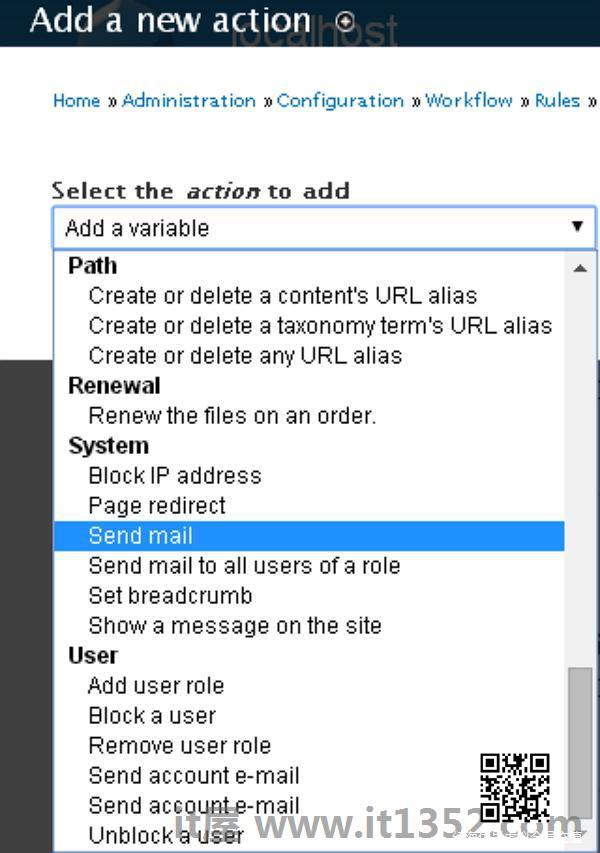
第7步 : 接下来,将显示一个页面,如下面的屏幕所示.
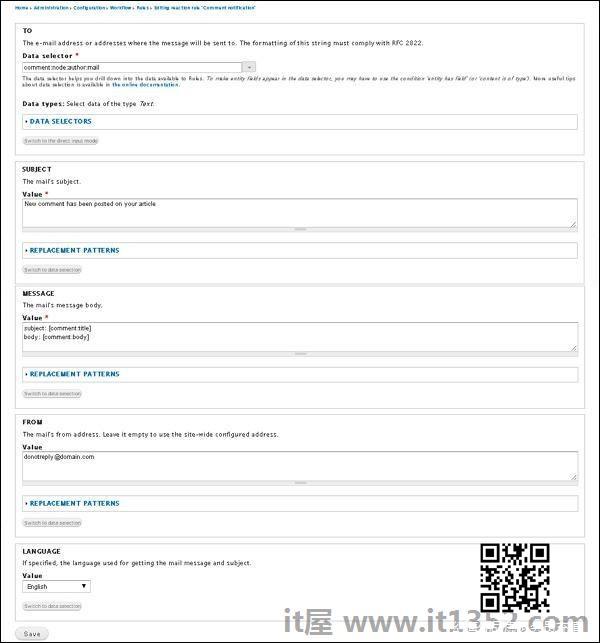
以下是有关上一屏幕中显示的字段的详细信息.
数据选择器 : 从下拉菜单中选择评论 → node → author → mail.
主题 : 在 Value 文本框中输入邮件主题.
替换模式 : 此数据选择输入模式可帮助您找到更复杂的替换模式.您可以选择 TOKEN 类型并根据需要进行更换.
MESSAGE : 在消息 Value 文本框中输入邮件的邮件正文内容.
FROM : 它显示将邮件发送给收件人的邮件地址.
LANGUAGE : 它指定用于获取邮件消息和主题的语言.您可以从下拉菜单中选择语言.
单击保存按钮保存通知.
第8步 : 保存通知后,您将看到以下屏幕.